Netflix Lanjutkan Daftar Menonton: Bagaimana cara Menghapusnya?
Panduan Berguna Lainnya / / August 05, 2021
Selama masa karantina ini, sebagian besar dari kita telah menggunakan Netflix untuk menghabiskan waktu luang. Mungkin beberapa dari kita mungkin bersalah menonton pesta di Netflix bahkan sebelum karantina. Namun demikian, apa pun masalahnya, Anda mungkin tidak ingin opsi 'Lanjutkan Menonton' muncul saat Anda menggunakan Netflix. Meskipun fitur ini relatif berguna, mungkin ini bukan ide favorit semua orang. Terutama jika Anda membagikan file Netflix akun dengan individu lain.
Untungnya, ada cara mudah untuk menghilangkan acara di daftar tontonan terus Netflix. Dalam panduan ini, kami akan menunjukkan kepada Anda langkah-langkah untuk menghapus acara dan film dari daftar lanjutkan menonton. Selain itu, kami juga akan menunjukkan secara singkat kepada Anda bagaimana Anda dapat membiarkan ‘Lanjutkan Menonton’ tanpa khawatir orang lain mengetahui apa yang Anda tonton.

Daftar Isi
-
1 Hapus acara dari Lanjutkan Menonton Daftar Netflix
- 1.1 Hapus Lanjutkan riwayat Menonton di aplikasi seluler
- 1.2 Hapus Lanjutkan Riwayat Menonton di desktop
-
2 Buat profil terpisah untuk pengguna lain
- 2.1 Aplikasi Seluler
- 2.2 Desktop / Browser
- 3 Bungkus
Hapus acara dari Lanjutkan Menonton Daftar Netflix
Anda perlu melakukan langkah-langkah ini di komputer atau perangkat seluler. Oleh karena itu, Anda tidak akan dapat menghapus item dari daftar Lanjutkan Menonton Netflix di Smart TV atau bahkan perangkat streaming.
Hapus Lanjutkan riwayat Menonton di aplikasi seluler
Lihat langkah-langkah di bawah ini untuk menghapus daftar tontonan Anda di Netflix dari perangkat Android atau iOS Anda.
- Luncurkan aplikasi Netflix di ponsel Anda dan pilih profil yang ingin Anda hapus Lanjutkan Menonton sejarah.

- Ketuk Lebih lalu pilih Akun.
- Anda akan dialihkan ke pengaturan akun Netflix Anda di aplikasi browser.
- Gulir ke bawah ke Profil & Kontrol Orang Tua bagian dan ketuk pada profil yang ingin Anda hapus item Netflix Lanjutkan Menonton.

- Sekarang ketuk Melihat aktivitas. Ini akan menunjukkan kepada Anda riwayat tontonan untuk profil yang dipilih. Untuk menghapus item / pertunjukan, cukup ketuk ikon hapus / batal yang merupakan lingkaran dengan garis melaluinya.
- Setelah Anda mengetuk ikon hapus / batalkan, Anda juga akan dapat melihat opsi untuk menyembunyikan seluruh rangkaian.
- Selain itu, Anda dapat menghapus atau menyembunyikan semua riwayat sekaligus dengan menggulir ke bawah lalu ketuk Sembunyikan semua.
Hapus Lanjutkan Riwayat Menonton di desktop
Seperti yang kami sebutkan di atas, Anda juga dapat menghapus riwayat terus menonton di PC atau Mac.
- Mengunjungi Netflix.com dan masuk ke akun Netflix Anda.
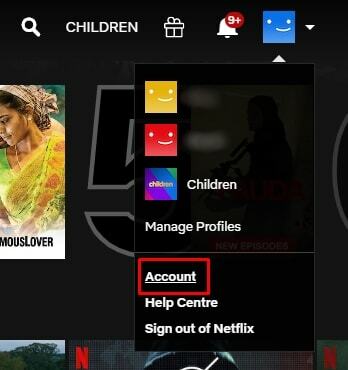
- Arahkan kursor ke profil Anda yang terletak di sudut kanan atas.
- Klik Akun dan kemudian menuju ke Profil & Kontrol Orang Tua bagian.

- Sekarang klik nama profil yang ingin Anda hapus item dari daftar lanjutkan menonton Netflix.
- Klik Melihat aktivitas dan kemudian klik Hapus / Batal ikon di samping nama item yang ingin Anda hapus.
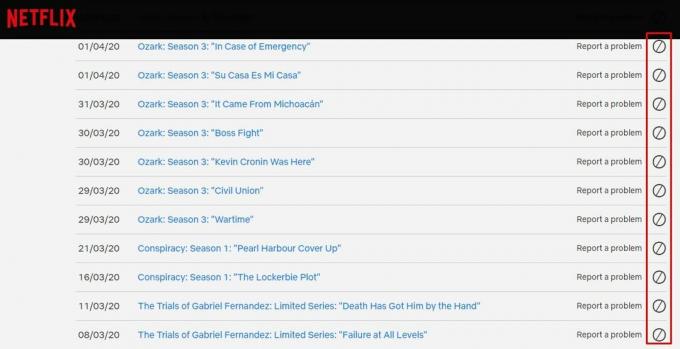
- Atau, Anda juga dapat menggulir ke bawah dan mengklik Menyembunyikan semua untuk menghapus semua riwayat dari daftar Lanjutkan Menonton.
catatan: Mungkin perlu waktu hingga 24 jam untuk menerapkan perubahan. Oleh karena itu, episode / serial yang mungkin telah Anda sembunyikan / hapus dapat muncul di daftar tontonan Anda hingga 24 jam.
Buat profil terpisah untuk pengguna lain
Meskipun menghapus item dari daftar lanjutkan menonton Netflix cukup sederhana, Anda mungkin tidak ingin mengulangi prosesnya setiap kali Anda menonton acara yang tidak ingin diketahui pengguna lain. Untungnya, Anda dapat menghindari masalah dengan membuat profil terpisah untuk setiap pengguna.
Aplikasi Seluler
- Luncurkan Netflix dan ketuk Lebih lalu ketuk Tambahkan Profil.
- Masukkan nama pengguna.
- Jika Anda membuat profil untuk individu yang lebih muda, jangan lupa untuk memilih Untuk anak-anak.
- Lalu ketuk Menyimpan.
Desktop / Browser
- Masuk ke akun Netflix Anda.
- Namun kursor Anda di atas ikon profil Anda. Klik Kelola Profil dan kemudian klik Tambahkan Profil.
- Masukkan nama pengguna, lalu pilih salah satu Anak-anak, Remaja, atau Dewasa berdasarkan usia pemirsa yang Anda buatkan profil.
Membuat profil untuk pengguna individu akan mencegah daftar pantau terus dari setiap profil yang muncul ke semua orang. Ini berarti bahwa daftar pantauan Anda hanya akan terlihat oleh Anda. Namun, perlu diperhatikan bahwa pengguna masih dapat melihat daftar pantauan Anda jika mereka memilih profil Anda saat diminta.
Bungkus
Kami harap panduan ini membantu Anda menghapus daftar tontonan terus Netflix. Atau, untuk menjaga profil Anda tetap pribadi, Anda dapat melihat ini metode sederhana untuk Mengunci Profil Netflix Anda menggunakan Kode Pin. Jika Anda mengalami masalah saat melihat subtitel, lihatlah bagaimana memperbaiki Subtitle Netflix tidak berfungsi atau kesalahan hilang. Dan juga membaca cara menonton Netflix dengan teman online dengan Ruang Obrolan.



